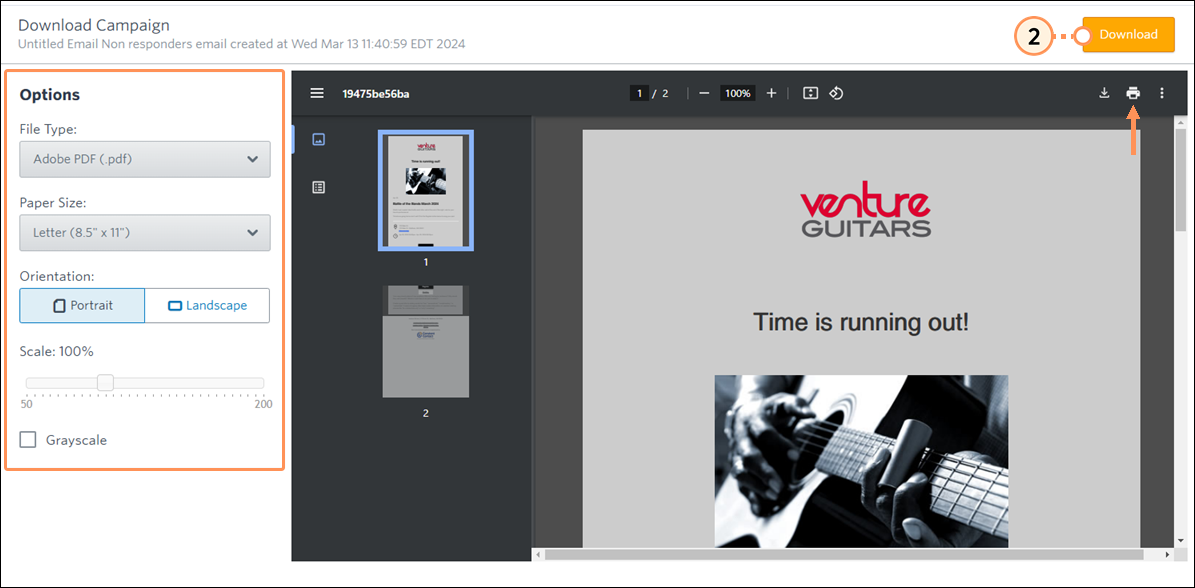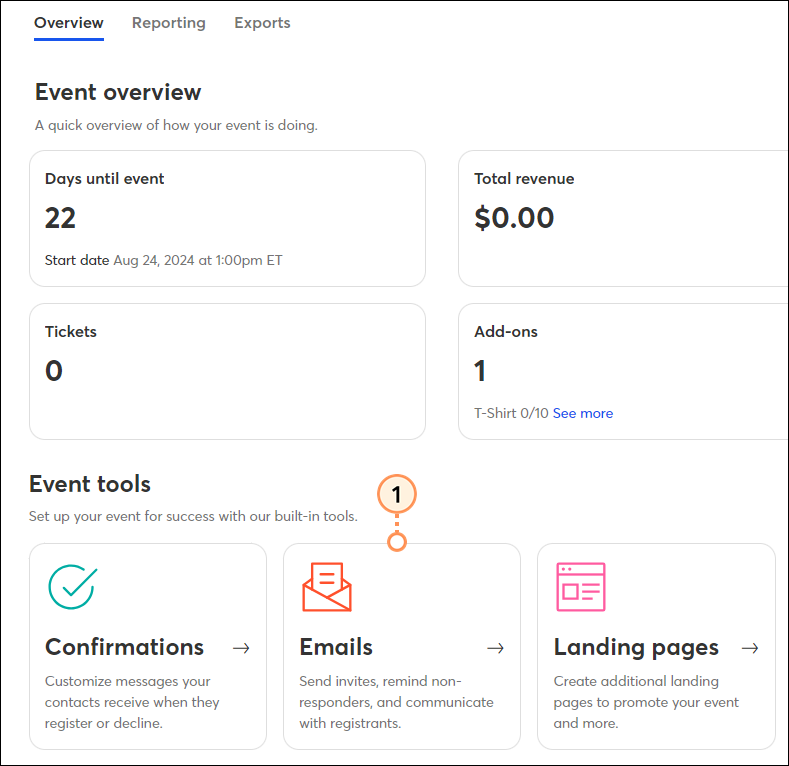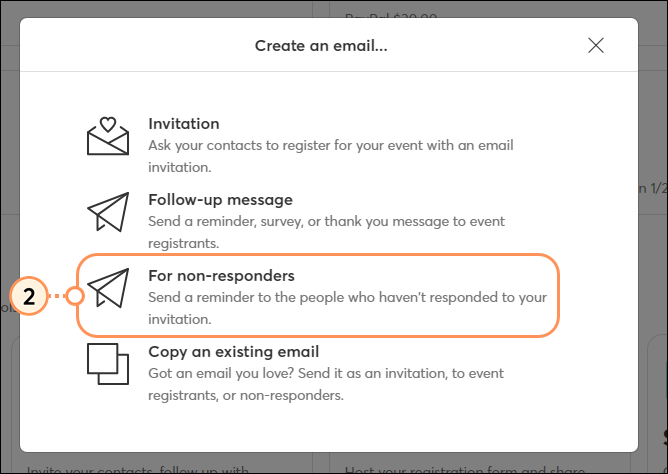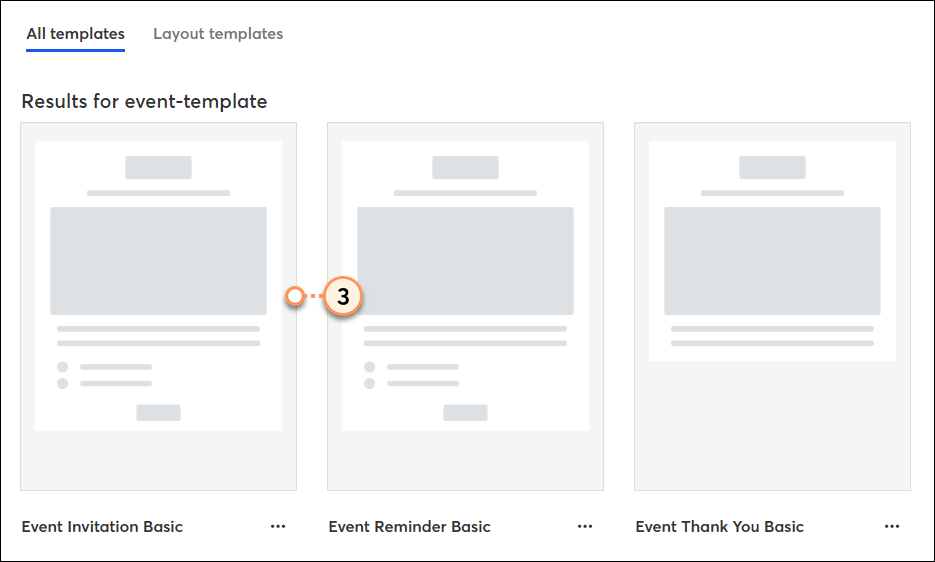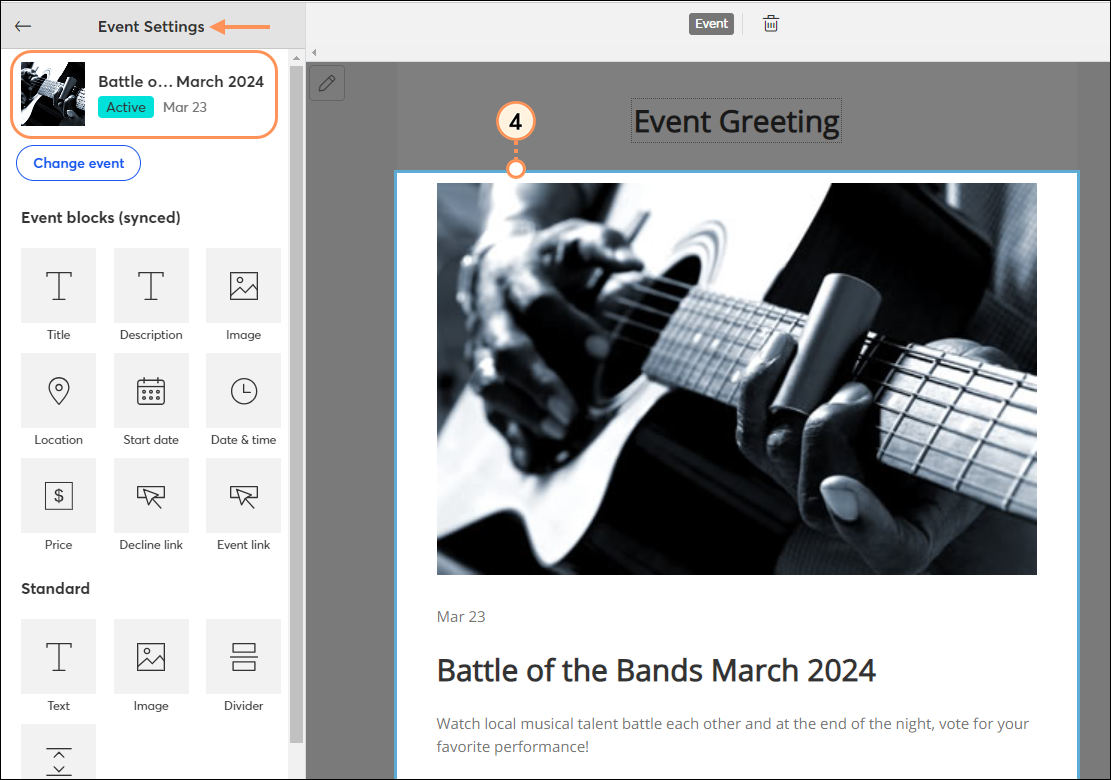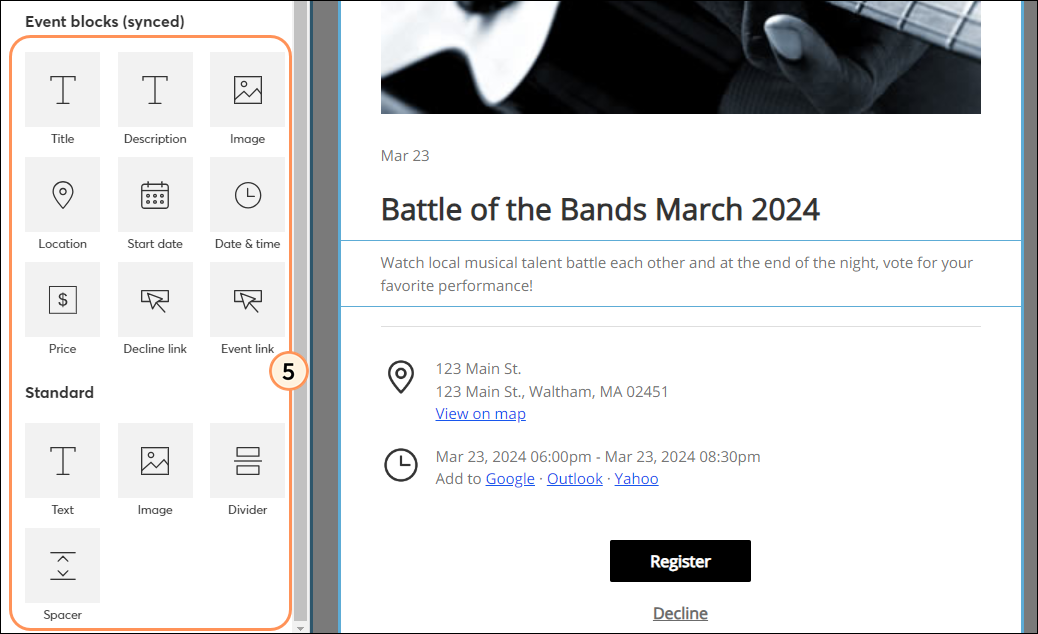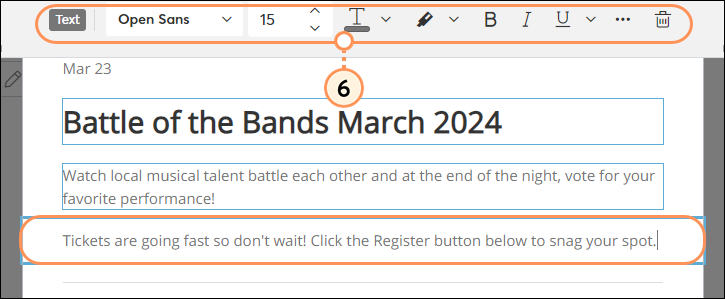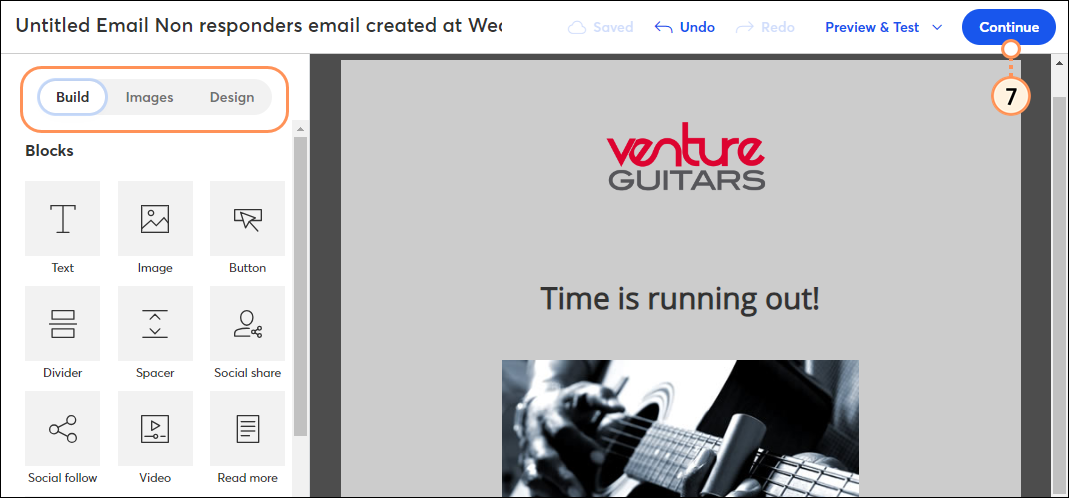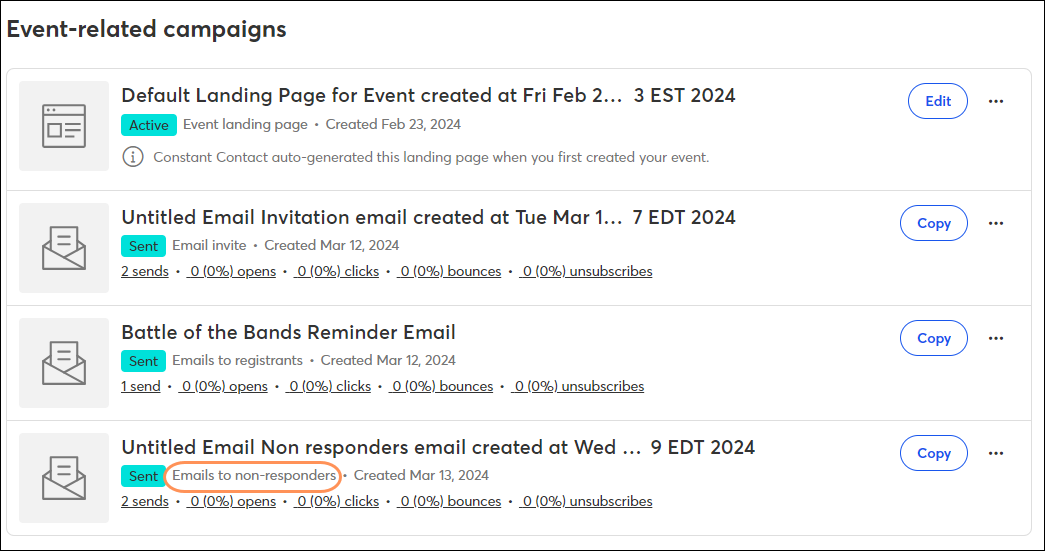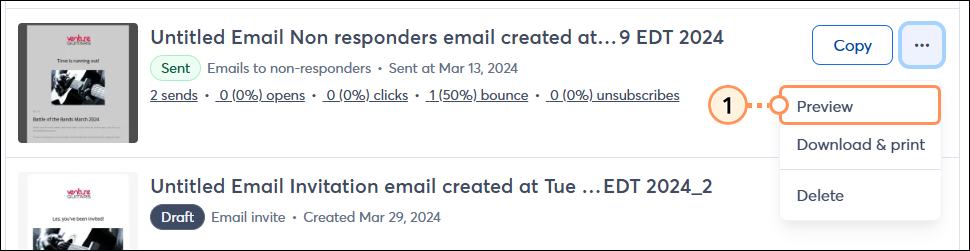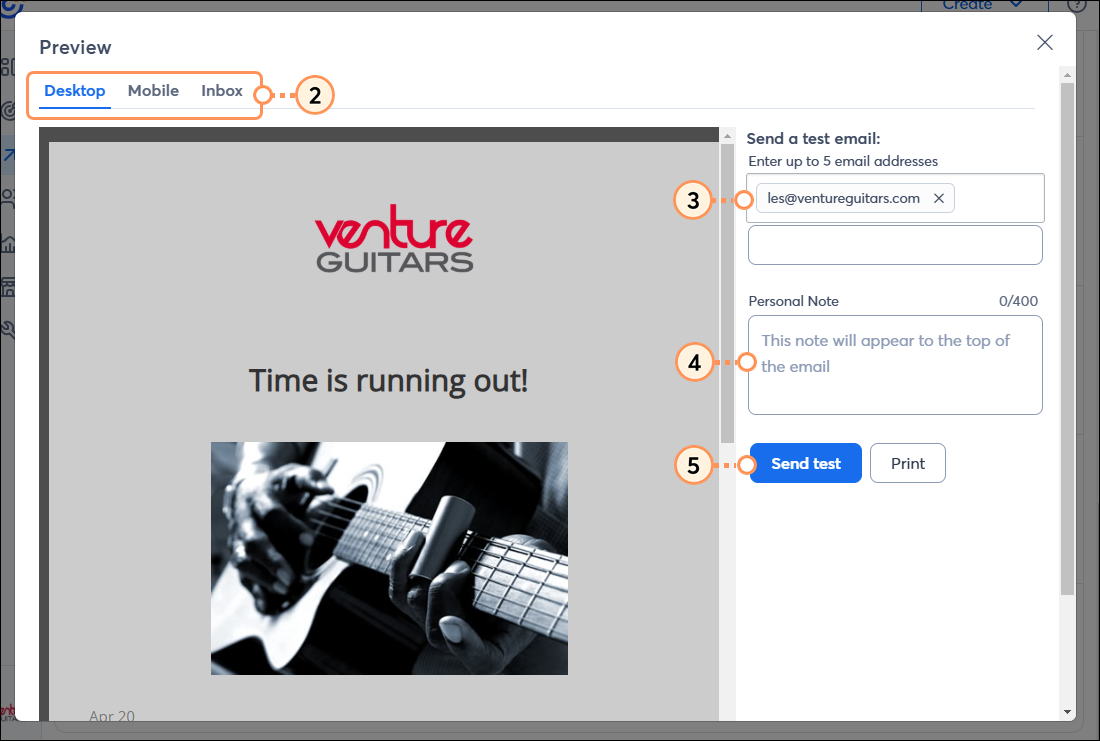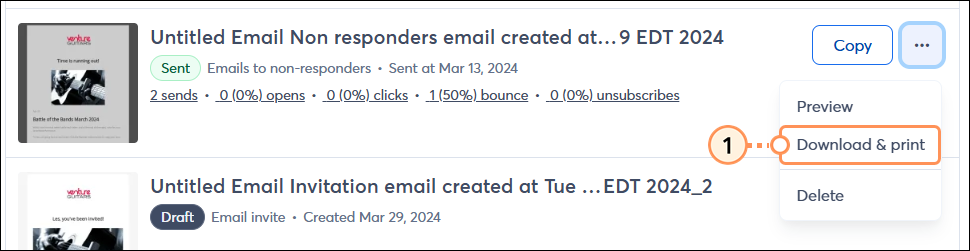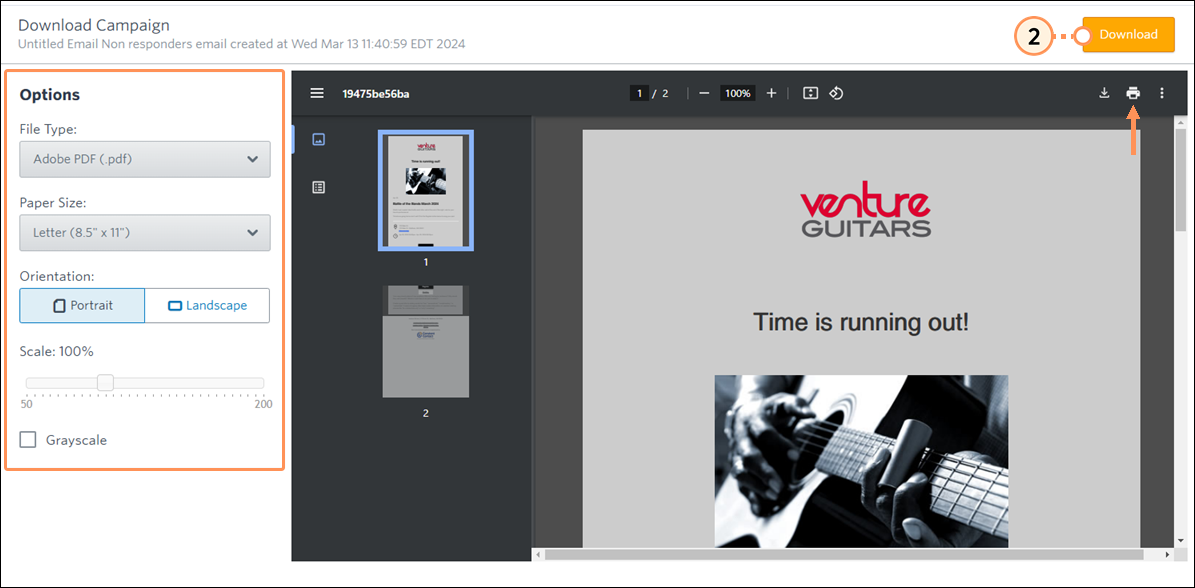Después de que envía una invitación al evento a sus contactos, puede enviarles un correo electrónico a todos los que no respondieron para recordarles que se registren para su evento o rechacen la invitación.
Cree sus correos electrónicos
Acceda a la vista previa o envíe un correo electrónico de prueba.
Descargue e imprima sus correos electrónicos
Cree sus correos electrónicos
- En la pestaña "Overview" (Vista general) del panel de control Events (Eventos), desplácese hasta la sección "Event Tools" (Herramientas de eventos). Haga clic en la tarjeta Emails (Correos electrónicos).
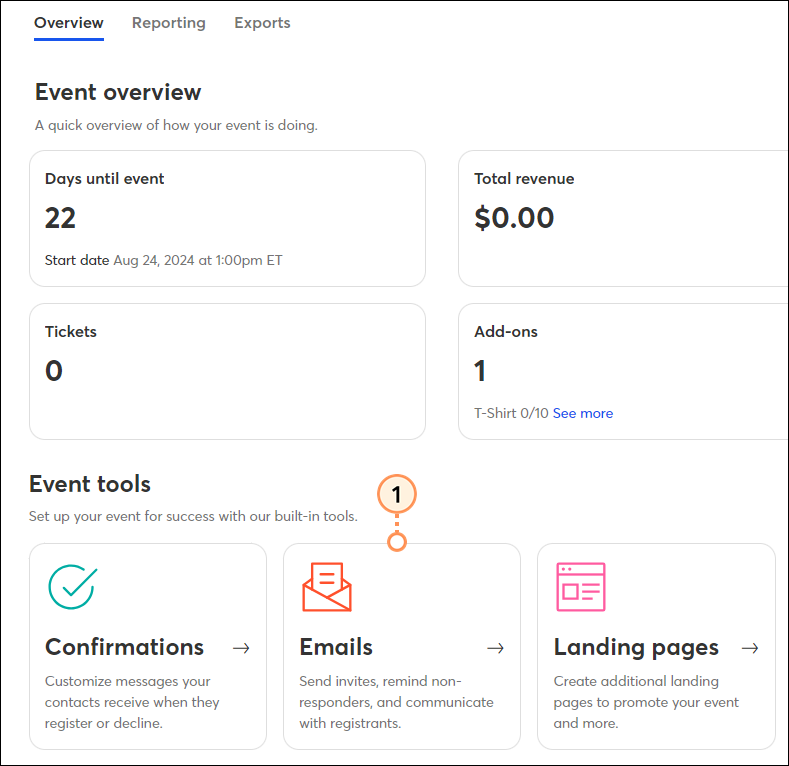
- Seleccione For non-responders (Para quienes no respondan) en la lista de opciones disponibles.
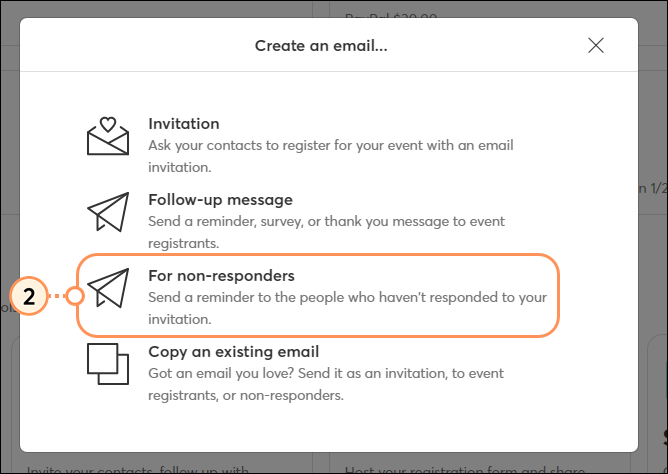
- Seleccione la plantilla “Event Invitation Basic” (Información básica de la invitación al evento).
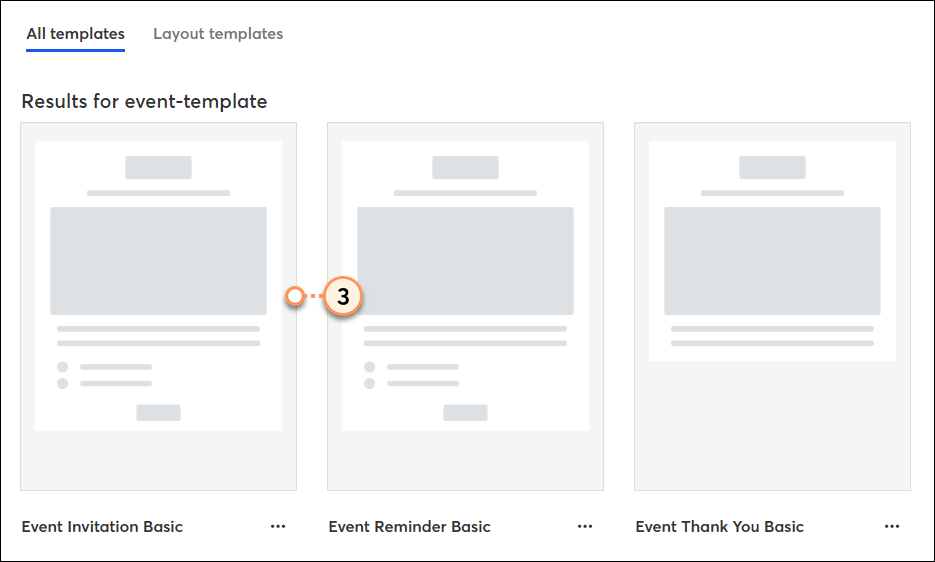
- Una vez dentro del editor, se dará cuenta de que la invitación ya está conectada a su evento y ha incorporado los elementos del evento sincronizados, como el título del evento, la descripción, etc. Haga clic en el bloque de eventos para abrir el panel de Configuración de eventos en la parte izquierda de la pantalla.
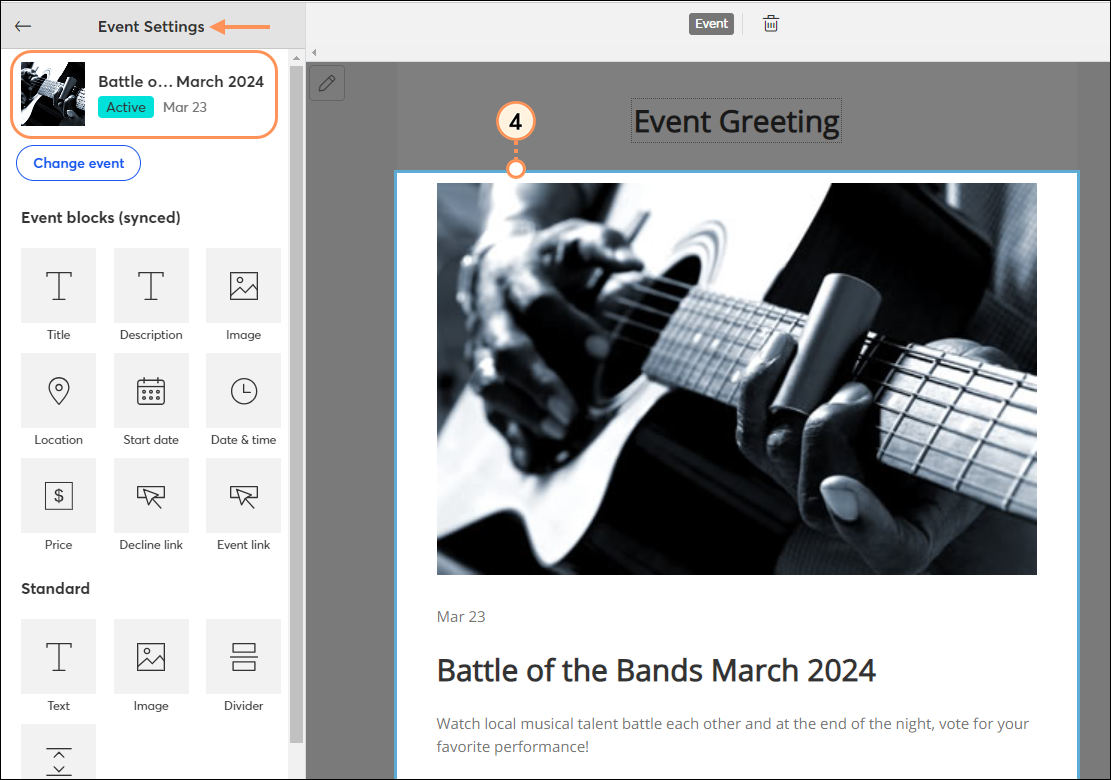
- Seleccione cualquiera de los bloques de eventos o bloques estándar sincronizados y añádalos a su plantilla de correo electrónico. Utilice las pautas para encontrar el lugar adecuado. Los bloques sincronizados contendrán la información adecuada del evento seleccionado.
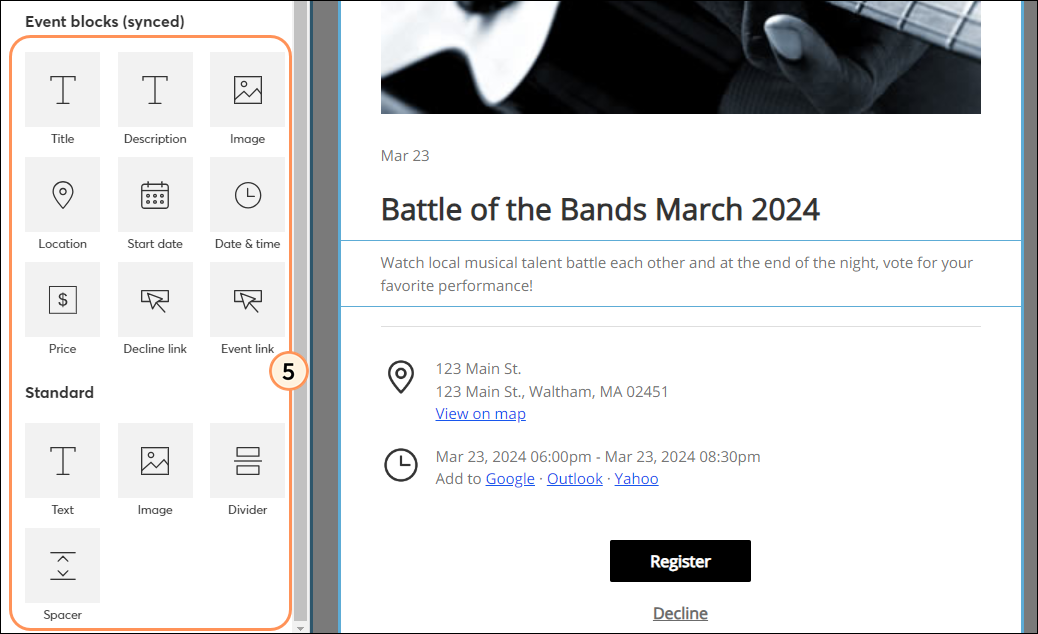
- Si ha añadido algún bloque estándar, haga clic en él para hacer las modificaciones que desee. No es posible editar los bloques sincronizados.
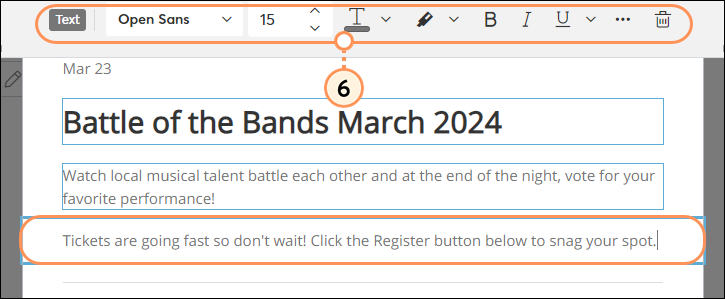
- Una vez que haya diseñado el resto de su correo electrónico, haga clic en el botón Continue (Continuar) para programar el envío de su correo electrónico. Solamente recibirán la invitación los contactos que aún no se han registrado o que hayan rechazado participar del evento.
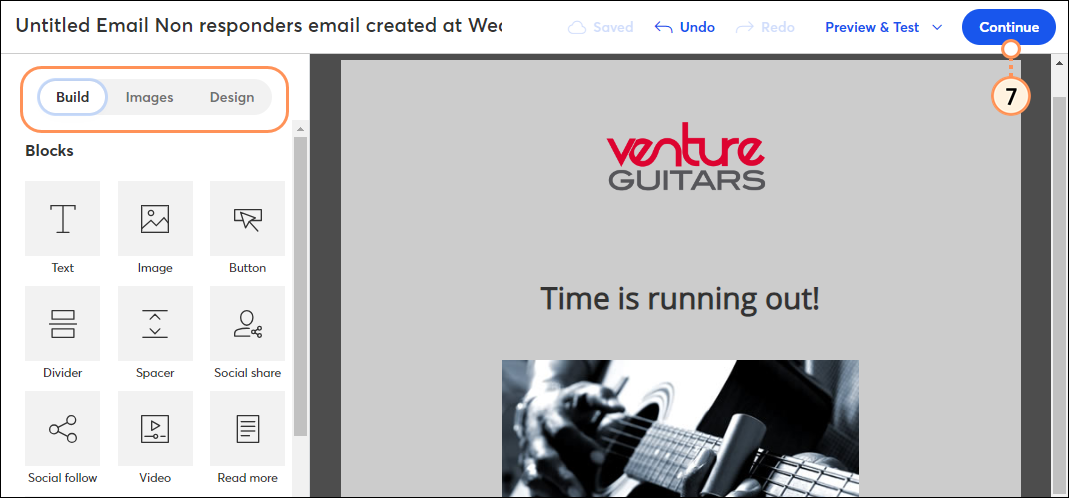
Para ver una lista de todas las invitaciones por correo electrónico a quienes no respondieron, en el panel de evento, diríjase a la sección "Event-related campaigns" (Campañas relacionadas con eventos). Busque campañas con el texto "Emails to non-responders" (Correos electrónicos a quienes no respondieron)
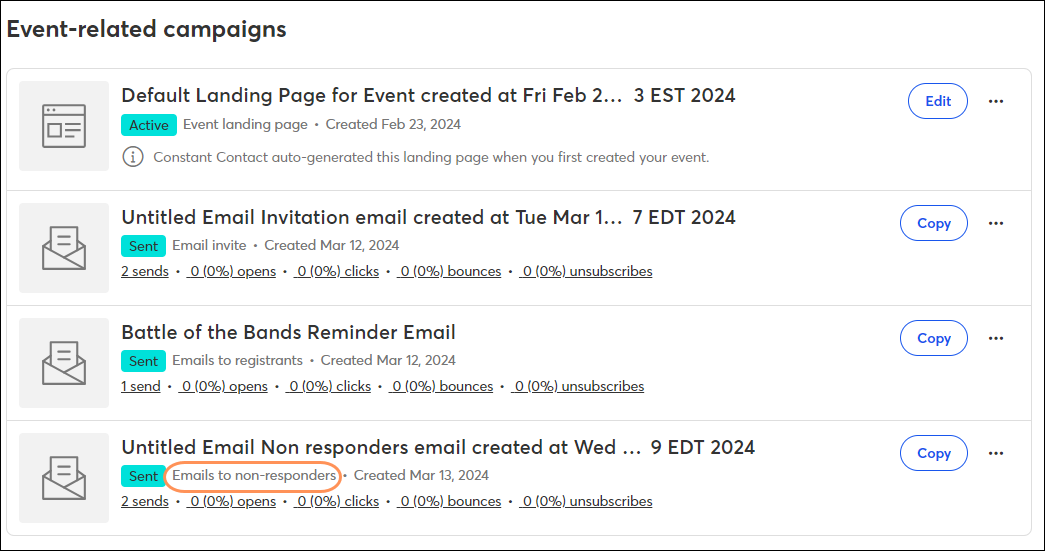
Acceda a la vista previa o envíe un correo electrónico de prueba.
Obtener una vista previa de su mensaje y enviarse a usted mismo una versión de prueba no solo le ofrece la oportunidad de revisar el mensaje y hacer modificaciones, sino que también le da una idea de cuál será el aspecto de su correo electrónico cuando envíe la versión final a sus contactos. Puede enviarse una versión de prueba a usted mismo o a personas de confianza para que revisen el contenido para usted. En la pestaña de "Overview" (Vista General), desplácese hasta la sección "Event-related campaigns" (Campañas relacionadas con eventos).
- A la derecha de la invitación al evento, haga clic en los tres puntos y luego haga clic en Preview (Vista previa).
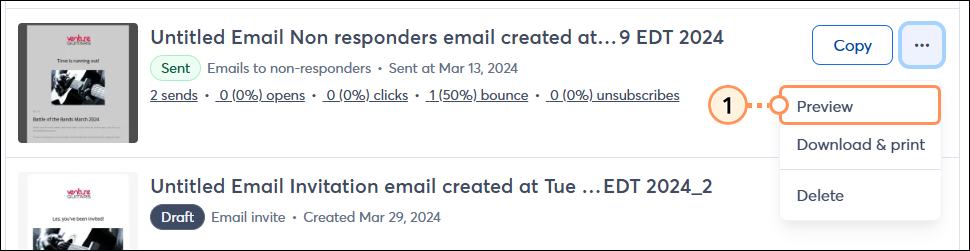
- Seleccione cada una de las pestañas para previsualizar cómo se ve su correo electrónico en un dispositivo de escritorio, móvil o en los diferentes clientes de correo electrónico usando Inbox Preview (Vista previa de la bandeja de entrada).
- Si desea enviar un correo electrónico de prueba, escriba la dirección de correo a la cual desea enviarlo. Puede agregar hasta 5 direcciones de correo electrónico.
- Opcionalmente, escriba una nota personal para dar instrucciones a sus revisores. Esta nota solo se puede ver en el envío de prueba y no se mostrará en el envío real a sus contactos.
- Haga clic en Send test (Enviar mensaje de prueba).
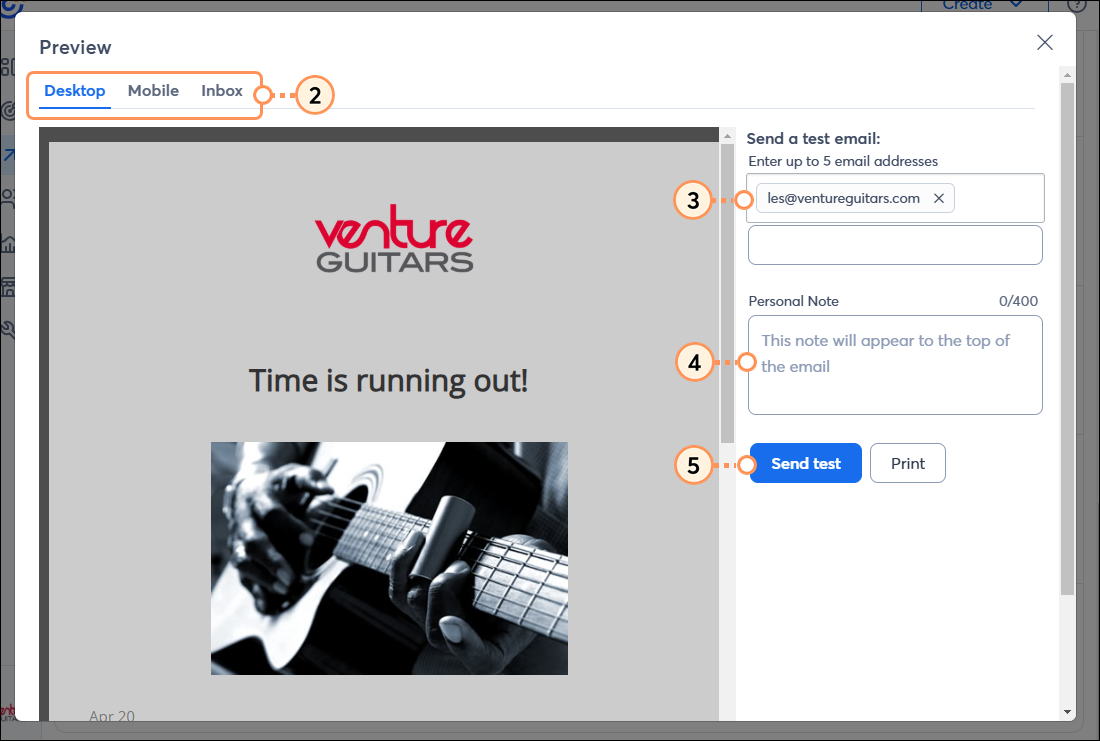
Descargue e imprima sus correos electrónicos
Para descargar o imprimir una copia de su invitación por correo electrónico, en la pestaña "Overview" (Vista general), desplácese hasta la sección Event-related campaigns (Campañas relacionadas con el evento):
- A la derecha de la invitación al evento, haga clic en los tres puntos y luego haga clic en Download & print (Descargar e imprimir).
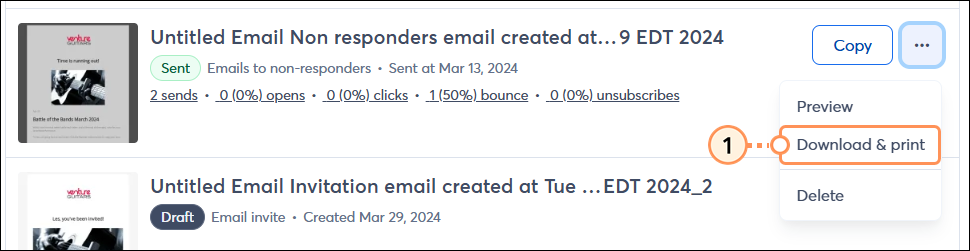
- Seleccione las opciones deseadas y luego haga clic en Download (Descargar). Haga clic en el ícono de la impresora para imprimir una copia física.